Cara Memasukkan Gambar ke Powerpoint

Powerpoint merupakan salah satu software yang tergabung dalam Microsoft Office. Aplikasi yang satu ini umumnya digunakan untuk membuat slide-slide yang nantinya digunakan untuk presentasi.
Powerpoint sering sekali digunakan untuk berbagai keperluan entah itu presentasi kerja ataupun tugas sekolah dan kuliah. Sudah pernahkah kalian mencoba untuk menggunakan software yang satu ini?
Agar menampilkan sebuah presentasi yang menarik, tentu kita harus menggabungkan berbagai elemen mulai dari teks hingga gambar. Semua unsur tersebut akan berguna untuk membuat proses presentasi agar lebih mudah untuk dipahami.
Namun bagi kalian yang mungkin belum pernah menggunakan powerpoint akan kebingungan bagaimana cara untuk memasukkan gambar ke dalam slide.
Baca juga: Cara Memasukkan Video ke PowerPoint.
Oleh karena itulah dalam kesempatan kali ini, Teknoinside akan memberikan sedikit tips trik seputar powerpoint yang akan sangat berguna untuk para pemula. Jika kalian salah satunya, silahkan simak panduan yang telah kami rangkum berikut ini.
Cara Menambahkan Foto, Gambar ke Powerpoint
Dalam lembar kerja powerpoint, ada banyak sekali menu dan ikon yang tentu akan membuat pemula kebingungan. Manakah yang berguna untuk menyisipkan gambar ke dalam slide?
Sebenarnya ada beberapa cara yang bisa kalian gunakan, masing-masing sama saja tergantung kalian suka yang mana. Silahkan pilih mana yang paling mudah dan praktis dari beberapa tips berikut ini.
Cara Memasukkan Gambar ke Slide Powerpoint
Untuk menambahkan gambar ke slide PowerPoint tidaklah sulit. Berikut ini adalah langkah-langkah menambahkan gambar ke PPT:
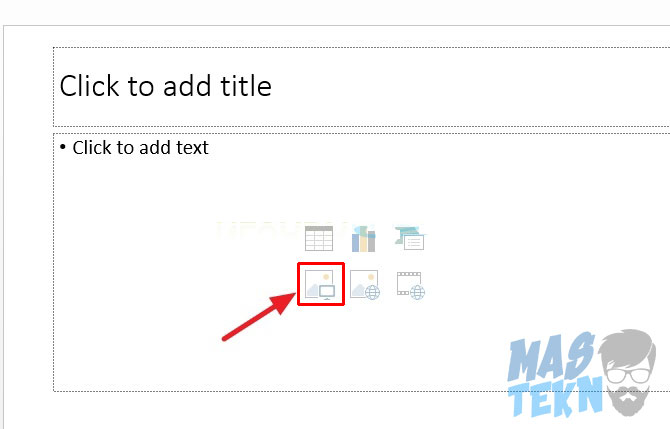
1. Pada lembar kerja Microsoft Powerpoint, biasanya akan ada ikon-ikon tertentu. Pilih yang seperti berikut ini untuk menambahkan gambar ke dalam slide.
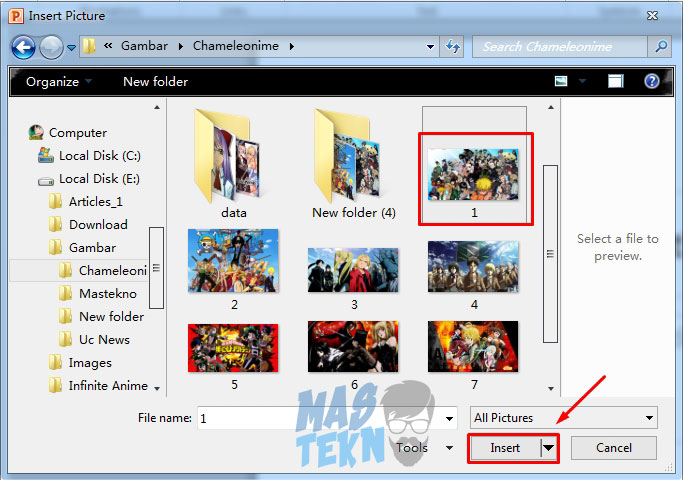
2. Setelah itu, kalian tinggal mencari mana gambar yang ingin dimasukan kemudian klik Insert.
3. Sesuaikan ukuran dan letak sesuai keinginan dan kebutuhan.
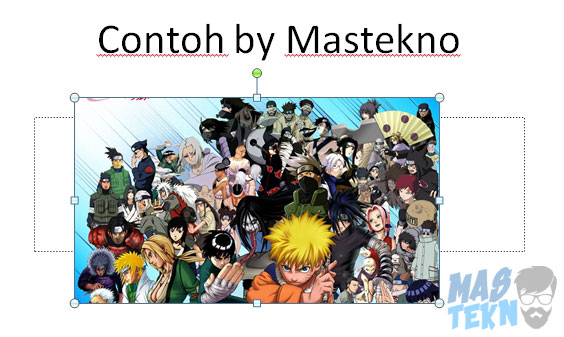
4. Done, tidak terlalu sulitkan?
Panduan Menambahkan Foto di Powerpoint
Kalian juga bisa menambahkan gambar ke PPT melalui menu Insert yang ada di PowerPoint. Berikut adalah langkah-langkahnya:
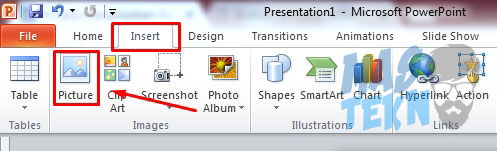
1. Silahkan klik tab menu insert, kemudian pilih ikon Picture.
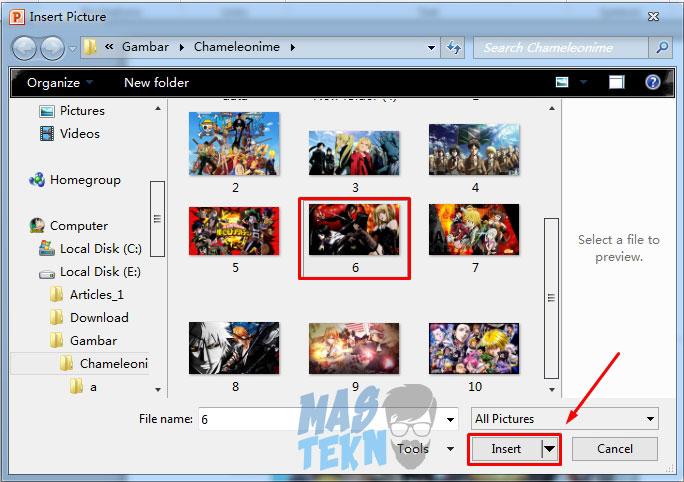
2. Selanjutnya cari gambarnya dan klik Insert.

3. Terakhir tinggal ubah ukuran ataupun letaknya sesuai kebutuhan kamu.
4. Usahakan nampak rapi dan enak untuk dilihat.
Menyisipkan Gambar ke Slide Dengan Copy Paste
selain lewat menu, kalian juga bisa menambahkan gambar atau foto ke PowerPoint dengan menggunakan fitur copy paste yang ada. Berikut adalah langkah-langkahnya:
1. Pertama cari foto/gambar yang ingin kamu masukkan. Tekan CTRL + C atau klik kanan kemudian Copy.
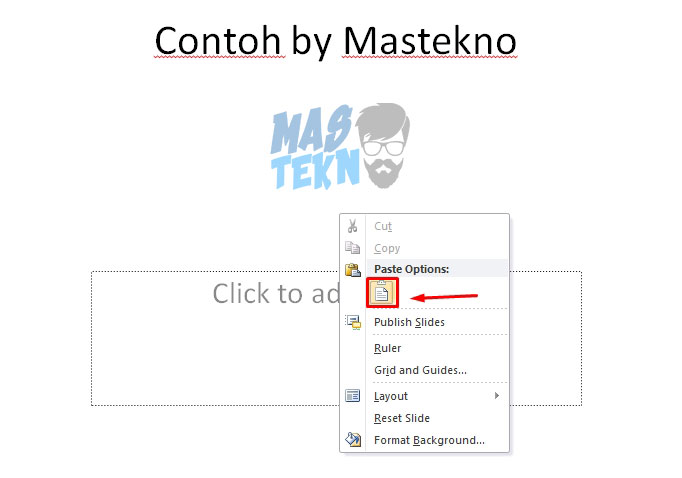
2. Selanjutnya pindah ke lembar kerja Microsoft Powerpoint, arahkan kursor ke slidenya. Tekan CTRL + V atau klik kanan kemudian Paste untuk menempelkannya.
3. Ubah ukuran ataupun letaknya menurut kebutuhan masing-masing.
4. Tidak ada kendala kan?
Baca juga: Cara Mengubah PDF ke PPT.
Panduan Drag and Drop Pictures ke Halaman Kerja Powerpoint
Selain melalui menu di PowerPoint dan lewat copy paste, kalian juga bisa menambahkan gambar dengan cara ddrag dan drop foto ke PowerPoint. Berikut ini adalah langkah-langkahnya:
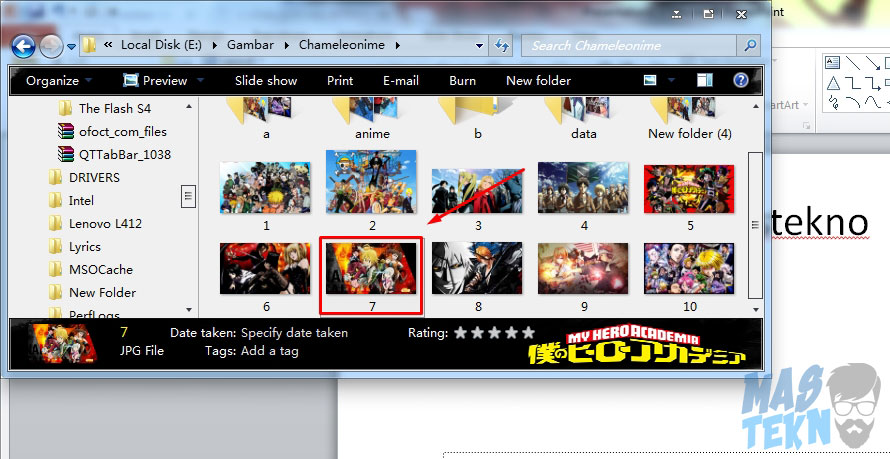
1. Untuk yang ini sangatlah simple dan mudah, buka file explorer dimana gambarnya tersimpan. Kemudian klik kiri dan tahan pada gambar.
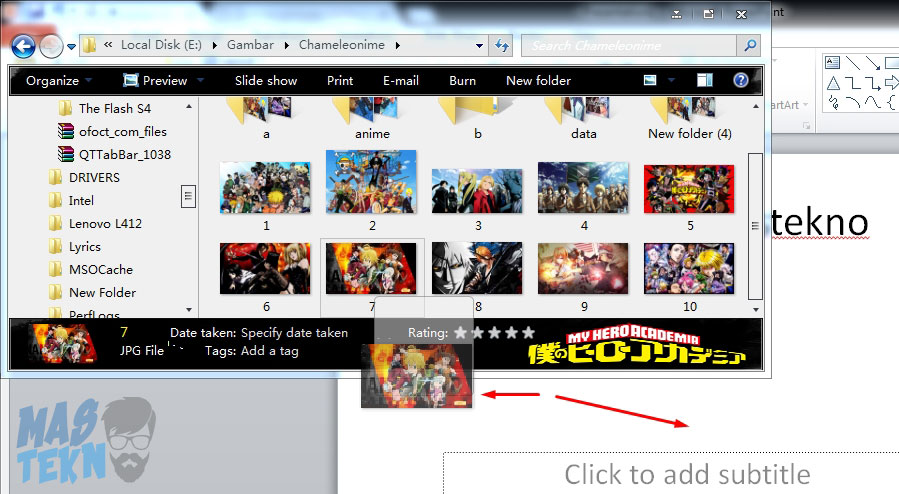
2. Tarik atau Drag kursor ke lembar kerja Powerpoint kalian.
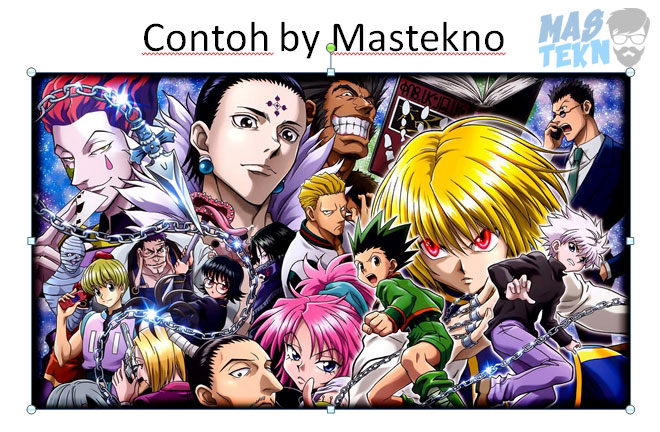
3. Lepaskan klik, secara otomatis gambar akan masuk ke dalam slide.
4. Bisa disesuaikan untuk posisi ataupun size gambarnya sesuai keinginan.
5. Sangat mudah dan praktis, cuma 5 detik.
Kesimpulan
Memasukkan gambar atau menambahkan gambar ke PowerPoint cukup penting untuk memperjelas apa yang ingin kita sampaikan dalam presentasi di slide powerpoint. Nah, kalian bisa memasukkan gambar ke PPT menggunakan cara di atas tadi.
Demikian sedikit tips cara memasukkan gambar ke dalam slide powerpoint. Semoga dengan tutorial diatas bisa berguna terutama bagi para pemula yang baru mengenal powerpoint.
Bagaimana, sudah pahamkan semua panduan yang telah Teknoinside berikan diatas? Jika masih ada yang belum dipahami bisa langsung mampir ke kolom komentar.







0 Komentar